1、前言
在提升wordpress加载速度的路上,缓存是绕不过去的。
本文介绍wp-redis插件的安装方式,此插件完全开源免费(非Redis Object Cache插件)。
2、vps安装redis server 及 php-redis
为了省事本站直接使用的宝塔面板。
软件商店 – 运行环境 – PHP-7.4.33 – 设置 – 安装扩展 – redis
软件商店 – 运行环境 – Redis 7.2.4 – 安装
3、安装wp-redis插件及配置
3.1、wordpress后台插件搜索 wp redis安装并启用。
![图片[1]-wordpress插件wp redis的安装及使用-doGet](https://www.doget.net/wp-content/uploads/2024/02/2dd11e8da220240215130801-1024x558.webp)
3.2、进入wordpress插件目录wp-content/plugins/wp-redis,将object-cache.php复制到wp-content目录下。
3.3、修改网站根目录下wp-config.php文件,增加如下代码
/* Add any custom values between this line and the "stop editing" line. */
$redis_server = array(
'host' => '127.0.0.1',
'port' => 6379,
'auth' => '55ehfGUU#C',
'database' => 0, // Optionally use a specific numeric Redis database. Default is 0.
);
/* That's all, stop editing! Happy publishing. */如果redis安装完未设置密码(宝塔面板默认无密码),则将'auth' => '55ehfGUU#C',删除即可。
4、验证redis是否工作
回到网站首页刷新一下。
如果是宝塔面板则进入 数据库 – Redis – DB0 里面已经有数据了。
其他方式安装的则登录ssh使用命令查看。
root@VM-8-9-ubuntu:~# redis-cli
127.0.0.1:6379> select 0
OK
127.0.0.1:6379> KEYS *
1) "comment-queries:get_comments:af51e1447baeb6292f56d66e263216b8:0.211278001707971019"
2) "post_meta:31"
3) "user_avatar:1"
4) "post_tag_relationships:42"
5) "topics_relationships:40"
....
127.0.0.1:6379>切记不要将redis 6379端口暴露在公网环境,否则网站很快就会被黑!!!
© 版权声明
文章版权归作者所有,未经允许请勿转载。
THE END
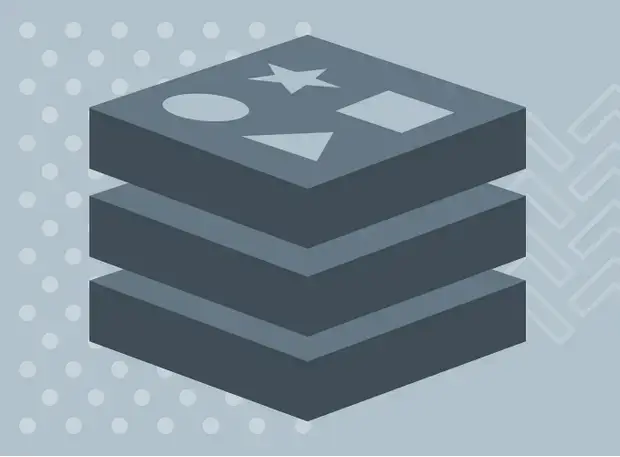



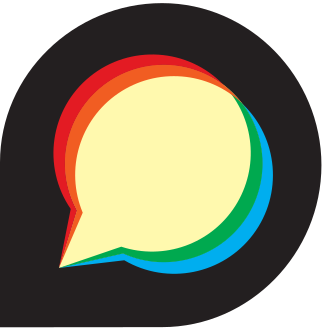
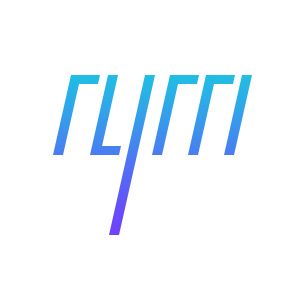



暂无评论内容